6 способів оновити драйвери в Windows 11

Оновлення драйверів у Windows 11 є важливим процесом для виправлення помилок та покращення сумісності пристроїв. Дізнайтеся, як це зробити ефективно.
У перший тиждень жовтня 2021 року Microsoft офіційно випустила стабільну збірку Windows 11. Усі нові продукти, випущені після презентації, працюватимуть під керуванням Windows 11 прямо з коробки, і користувачам Windows 10 також дозволено перейти до останню версію ОС Windows безкоштовно.
Поки що Windows 11 отримала загальні позитивні відгуки, але є багато помилок і незручностей, які ОС потрібно подолати. Сьогодні ми розглянемо один із них і розповімо, як увімкнути віртуалізацію в Windows 11.
Пов’язано: Як встановити підсистему Windows для Android вручну за допомогою Msixbundle
Зміст
Що таке віртуалізація в Windows 11?
У Windows 11 віртуалізація створює віртуальне обчислювальне середовище, яке дозволяє запускати ненативні програми в ОС. Віртуалізація не потрібна для щоденних програм, які працюють на Windows, але для запуску програм Android у вашій системі потрібна віртуалізація.
Ця функція вже деякий час доступна в ОС Windows і стає все більш потужною з кожним новим випуском. Поточна ітерація віртуалізації в Windows 11 є найпотужнішою за всю історію і здатна працювати з додатками Android без зайвого поту.
Пов’язано: Як завантажити APK на Windows 11 за допомогою підсистеми Windows для Android
Чому ви отримуєте помилку «Віртуалізація не ввімкнена»?
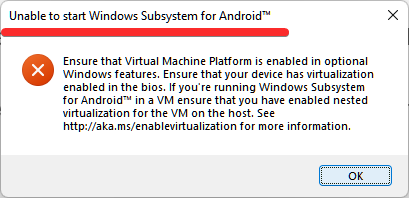
Віртуалізація є вбудованою функцією Windows 11, що означає, що всі підтримувані комп’ютери повинні мати можливість використовувати її для запуску програм Android у Windows 11. Однак багато користувачів отримують помилку « Переконайтеся, що платформа віртуальної машини включена » під « Неможливо запустити». Спливаюче вікно підсистеми Windows для Android під час спроби відкрити підсистему Windows для Android у Windows 11. Це просто означає, що ви не ввімкнули віртуалізацію в BIOS або не ввімкнули її через панель керування.
Якщо ви не вирішите цю проблему, ви не зможете запускати програми Android на комп’ютері з Windows 11. Перегляньте розділ нижче, щоб дізнатися про ввімкнення віртуалізації в Windows 11.
Як виправити помилку «Віртуалізація не ввімкнена» в Windows 11
Перш ніж застосувати рішення, яке ми пропонуємо сьогодні, переконайтеся, що ви ввімкнули віртуалізацію через BIOS. Натисніть на це посилання, щоб дізнатися більше про ввімкнення віртуалізації через BIOS у Windows 10 або 11.
Після цього відкрийте Панель керування. Натисніть клавішу Windows, а потім введіть Панель керування. Потім натисніть Пан��ль керування.
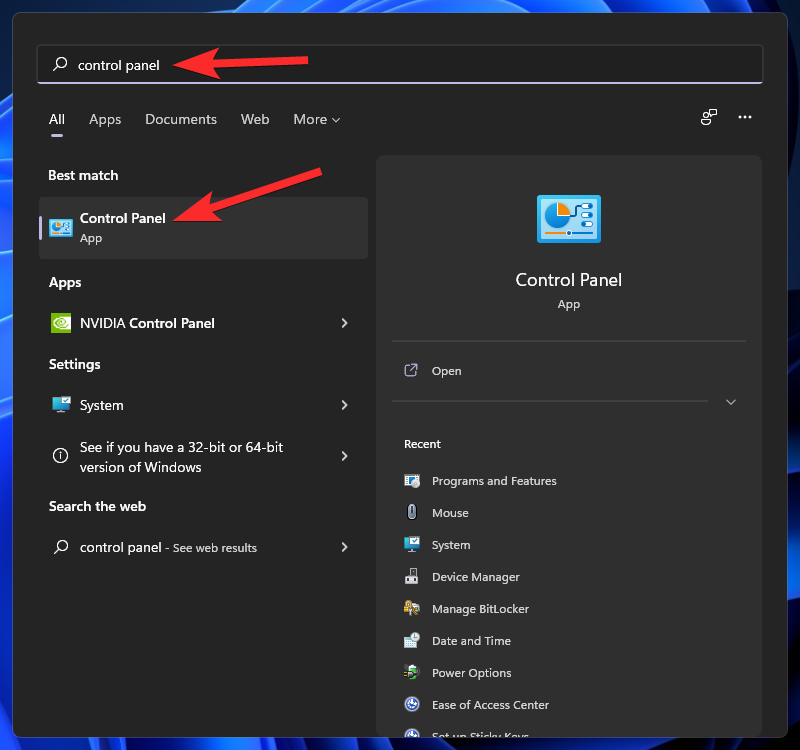
Натисніть Програми.
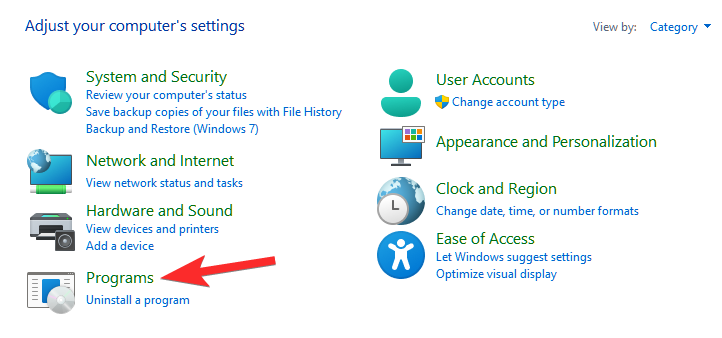
Тепер натисніть «Увімкнути або вимкнути функції Windows» у розділі «Програми та функції».
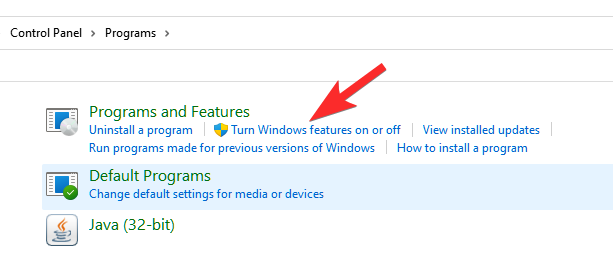
Тепер увімкніть тут функції «Платформа віртуальної машини» та «Платформа гіпервізора Windows», а потім натисніть «ОК».
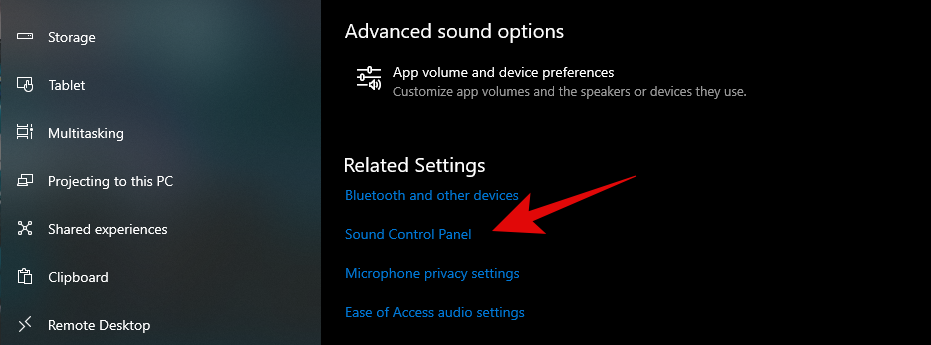
Перезавантажте комп’ютер зараз. Натисніть Windows + X, а потім виберіть Вимкнути або вийти > Перезавантажити .
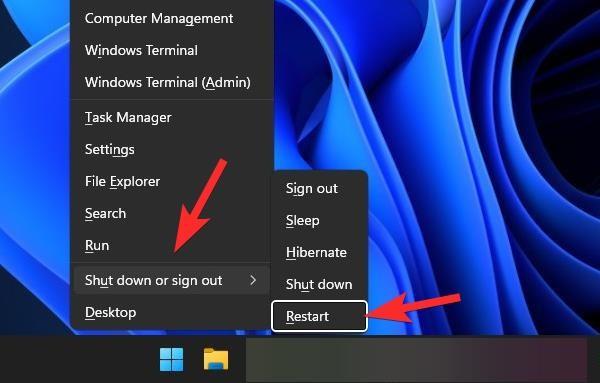
Після завершення віртуалізацію має бути увімкнено на вашому комп’ютері з Windows 11. Ви більше не повинні отримувати помилку.
Якщо ви отримали помилку під час спроби запустити підсистему Windows для Android у Windows 11, спробуйте зараз.
Ви можете скористатися нашим посібником для встановлення програми Android на Windows 11, завантаживши файл .apk .
ПОВ’ЯЗАНО
Увімкніть віртуалізацію з BIOS
Окрім увімкнення функції Virtual Machine Platform на вашому комп’ютері, вам також потрібно буде ввімкнути віртуалізацію з BIOS. Оскільки ви збираєтеся запускати програми Android, віртуалізація є досить важливою, оскільки вона дозволяє програмам емулювати апаратне забезпечення, яке потім дозволяє запускати інші операційні системи, такі як Android.
Якщо цей випадок застосовний, ви можете досить легко ввімкнути віртуалізацію з меню BIOS. Точні кроки можуть дещо відрізнятися залежно від виробника вашої материнської плати, але загальна процедура залишається незмінною. Дотримуйтеся наведених нижче інструкцій, щоб увімкнути віртуалізацію:




Увімкнути вкладену віртуалізацію
Нарешті, якщо ви встановили Windows 11 на віртуальній машині, щоб використовувати підсистему Windows для Android, вам потрібно буде ввімкнути вкладену віртуалізацію для віртуальної машини на хості. Як видно з самої назви, вкладена віртуалізація по суті дозволяє вам запускати екземпляри віртуальної машини всередині віртуальної машини. В основному це віртуальна концепція.
Тепер процес увімкнення вкладеної віртуалізації може відрізнятися залежно від гіпервізора, який ви використовуєте. Для VirtualBox і VMware процедура досить проста, оскільки ви можете знайти опцію в налаштуваннях віртуальної машини. У випадку VirtualBox цей параметр називається Nested VT-x/AMD-V, тоді як у випадку VMware ви шукатимете вкладену віртуалізацію. Якщо ви використовуєте Hyper-V, вам доведеться скористатися підходом командного рядка, але це досить просто зробити, і ви можете знайти різні посібники в Інтернеті. Після ввімкнення вкладеної віртуалізації повідомлення про помилку має просто зникнути.
Оновлення драйверів у Windows 11 є важливим процесом для виправлення помилок та покращення сумісності пристроїв. Дізнайтеся, як це зробити ефективно.
На жаль, пісочниця Minecraft від Mojang відома проблемами з пошкодженими світами. Прочитайте наш посібник, щоб дізнатися, як відновити ваш світ та уникнути втрати прогресу.
Якщо ваша камера Zoom перевернута, ви можете скористатися опцією «Повернути на 90°» для правильного відображення. Дізнайтеся більше про налаштування відео Zoom.
Прочитайте цей посібник, щоб дізнатися, чому ви отримуєте повідомлення про помилку. Наразі ви не маєте права зареєструватися в Zoom і як це можна виправити.
Якщо Windows Search використовує надзвичайно високі ресурси ЦП або диска, ви можете скористатися наведеними нижче способами усунення несправностей у Windows 11. Методи вирішення проблеми включають простіші методи…
20 лютого 2021 року: Google заблокував усі розширення Meet, які допомагали у перегляді сітки, включно з переліченими нижче. Ці розширення більше не працюють, і, здається, єдиною альтернативою є…
Єдиний екран, якого користувачі Windows колективно бояться, це блакитний екран смерті. BSOD існує вже протягом десятиліть, змінюючи дуже мало з роками, але все ще достатньо потужний, щоб...
Завдяки глибокій інтеграції з Microsoft Office 365 Microsoft Teams стала найкращим рішенням для відеодзвінків для мільйонів людей по всьому світу. Незважаючи на те, що він не є найбільш зручним для користувачів…
Microsoft Teams — це комплексний інструмент, який останнім часом став досить популярним завдяки своїм функціям спільної роботи в команді. Сервіс дозволяє створювати конкретні команди для вашої організації, запрошувати...
12 жовтня 2021 року: Велике оновлення! Зверніть увагу, що вам більше не потрібно замінювати файл appraiserres.dll, щоб обійти перевірку TPM і виправити помилку встановлення під час встановлення Windows 11. …
З моменту випуску Windows 11 минуло кілька місяців, і з тих пір користувачі переходили на нову ОС. Оскільки все більше і більше користувачів випробовують нові проблеми Windows 11, помилки та налаштування з’являються на диску…
Усі дуже хочуть отримати в свої руки оновлення Windows 11. Але якщо є одна річ, яка може зіграти в їхній план легкого оновлення, так це страшна система…
Windows 11 була випущена для громадськості після того, як у червні цього року сталася суперечлива інформація. З тих пір ОС зазнала численних змін, серед яких були бажані заморожені…
Панель завдань Windows була в центрі уваги відтоді, як вона отримала новий оновлений вигляд з випуском Windows 11. Тепер ви можете центрувати панель завдань, насолоджуватися новим центром дій, змінювати його…
Windows 11 буде доступна для широкого загалу за кілька місяців, і всі прагнуть отримати нову ОС. Він має нове меню «Пуск», можливість самостійно встановлювати програми Android і…
Microsoft Teams — це чудова комунікаційна утиліта для користувачів на всіх платформах, але як тільки ви закінчите її використовувати, ось тут програма починає дратувати. Якщо ви не використовуєте Te…
Будь-яка служба, доступна в Інтернеті, має власний набір проблем, і Microsoft Teams не є винятком. На тлі пандемії COVID-19 кількість користувачів інструменту для співпраці значно зросла…
Коли Windows 11 з’явилася у світі, макети прив’язки були першим, що привернуло загальну увагу. Вони були інноваційними, новими та насправді корисними під час роботи в системі Windows…
Windows 11 щойно була випущена для громадськості, і, здається, вона приваблює багатьох нових користувачів. Багато користувачів перейшли до Windows 11 і оновилися до Windows 11, а інші хочуть скористатися…
Google Meet став однією з найбільш обговорюваних платформ для віддаленої співпраці, які зараз доступні на ринку. Він пропонує безліч дивовижних функцій і забезпечує надійність…
Існує багато причин, чому ваш ноутбук не може підключитися до Wi-Fi, і тому існує багато способів виправити цю помилку. Якщо ваш ноутбук не може підключитися до Wi-Fi, ви можете спробувати наступні способи вирішення цієї проблеми.
Після створення завантажувального USB-накопичувача для встановлення Windows користувачам слід перевірити його працездатність, щоб побачити, чи було створено його успішно.
Кілька безкоштовних інструментів можуть передбачати збої диска до їх виникнення, даючи вам час на резервне копіювання даних та своєчасну заміну диска.
За допомогою правильних інструментів ви можете просканувати свою систему та видалити шпигунське програмне забезпечення, рекламне ПЗ та інші шкідливі програми, які можуть ховатися у вашій системі.
Коли комп’ютер, мобільний пристрій або принтер намагається підключитися до комп’ютера Microsoft Windows через мережу, наприклад, може з’явитися повідомлення про помилку «мережевий шлях не знайдено» — помилка 0x80070035.
Синій екран смерті (BSOD) – це поширена і не нова помилка Windows, яка виникає, коли на комп’ютері виникає якась серйозна системна помилка.
Замість виконання ручних операцій та операцій прямого доступу у Windows, ми можемо замінити їх доступними командами CMD для швидшого доступу.
Як і у Windows 10, ви також можете використовувати стороннє програмне забезпечення, щоб зробити панель завдань Windows 11 прозорою.
Після незліченних годин використання ноутбука та настільної системи колонок у коледжі, багато людей виявляють, що кілька розумних покращень можуть перетворити їхній тісний простір у гуртожитку на найкращий стрімінговий центр, не витрачаючи при цьому багато грошей.
Тачпад ноутбука призначений не лише для вказівки, клацання та масштабування. Прямокутна поверхня також підтримує жести, які дозволяють перемикатися між програмами, керувати відтворенням медіа, файлами та навіть переглядати сповіщення.




























